Jupyter notebook(Python)を使ってみようを使ってみようと思っても慣れていないうちは、どうしても処理に躓いてしまうものです。
例えば、pandasにて列数や行数の取得(確認)を行いたいときにはどのように処理すればいいのか理解していますか。
ここでは、jupyternotebookにおけるPandas機能を用いて行数や列数の取得を行う方法について解説していきます。
Pandasにて行数のカウント(取得)を行う方法【行数の確認(表示)】
まずは以下のようなcsvデータを扱い、「その行数がいくつあるのか」取得する方法について確認していきます。
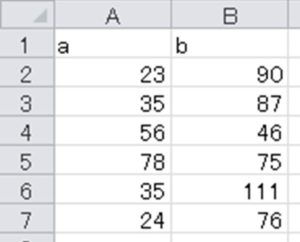
そして、このcsv(やexcelファイル)の行数をpandasにて取得するにはlen関数を使用するといいです。
具体的には
と入れるだけで行数をカウントすることができます。すべて合わせたサンプルコードは以下の通りです。
os.chdir(“C:\\sample”)
import pandas as pd
df= pd.read_csv(“sample7.csv”, encoding=”SHIFT JIS”)
len(df)
上の元のcsvの行数と一致していることが確認できました。
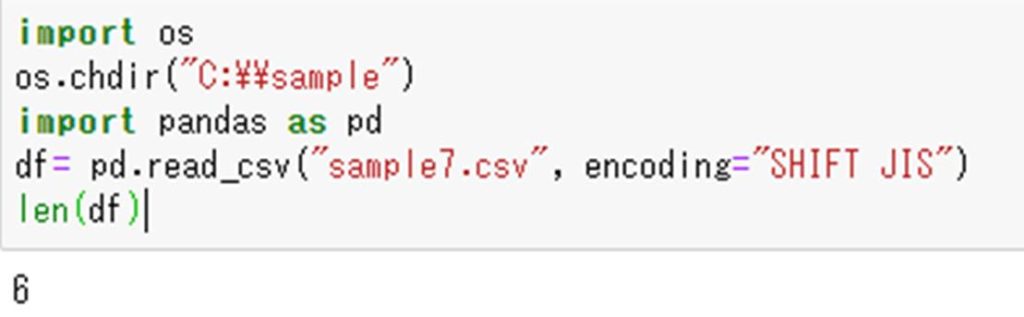
Df.count()では各列ごとの行数を取得できる【Python(pandas)】
なお、各列ごとの行数を表示させたい場合は
を活用していくといいです。
サンプルコードは以下の取りです。
os.chdir(“C:\\sample”)
import pandas as pd
df= pd.read_csv(“sample7.csv”, encoding=”SHIFT JIS”)
df.count()
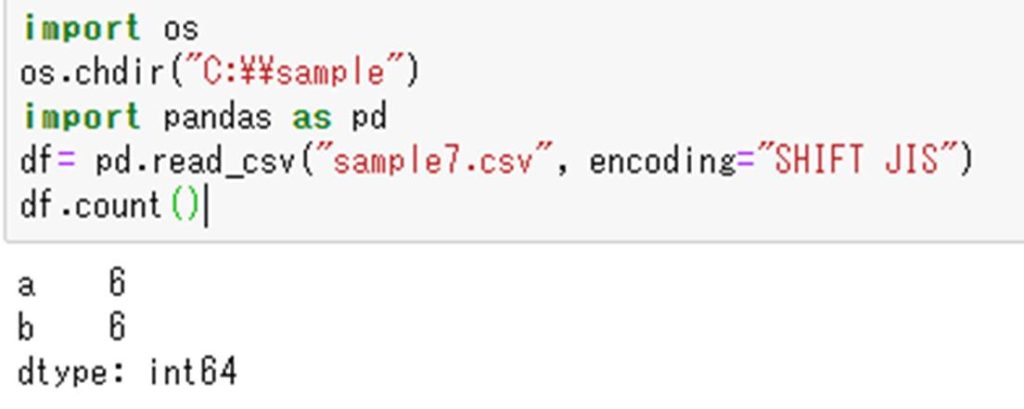
なおlen関数では各列の行数が違う場合、最大数の行数を取得できると理解しておきましょう。
ちなみに指定した条件を満たすデータ数をカウントする方法はこちらで記載していいますので、参考にしてみてください。
Pandasにて列数のカウント(取得)を行う方法【列数の確認(表示)】
続いて行方向の数の取得ではなく、列数のカウント(確認)も行っていきましょう。
列数の表示を行う際には、基本的にはlen関数を使えばいいですが、その中に予め列方向の情報を取得できるdf.columnsを入れ込むといいです。
具体的には
と入力すればいいです。他のpandasの機能のaxis=1を入れるか入れないかのイメージと似ていますね。
os.chdir(“C:\\sample”)
import pandas as pd
df= pd.read_csv(“sample7.csv”, encoding=”SHIFT JIS”)
len(df.columns)
で列数のカウントを行うことができるのです。
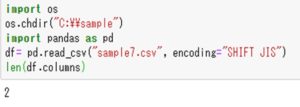
こちらも元ファイルを確認しますと、列数が2と一致していることがわかりますね。
列数のカウント(取得)もdf.count(axis=1)で対応できる【python(pandas)】
Pnadasにて各列ごとの列数をカウントしたい場合はdf.count(axis=1)を活用するといいです。
サンプルコードは以下の通りです。
os.chdir(“C:\\sample”)
import pandas as pd
df= pd.read_csv(“sample7.csv”, encoding=”SHIFT JIS”)
df.count(axis=1)
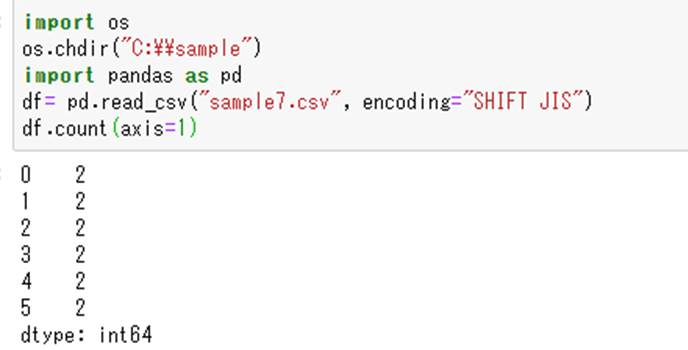
まとめ Python(Pandas)にて行数や列数のカウント(取得:確認)を行う方法【jupyternotebook】
ここではpythonのpandas機能において、行数や列数の取得を行う方法について確認しました。
・基本的にはlen関数で行数も列数も取得できる
・列ごとや行ごとの行数・列数の表示を行う場合は、count関数を活用すればいい
ことを理解しておくといいです。
各種対処方法を理解して、pythonにおけるpandas機能の使い方をマスターしていきましょう。
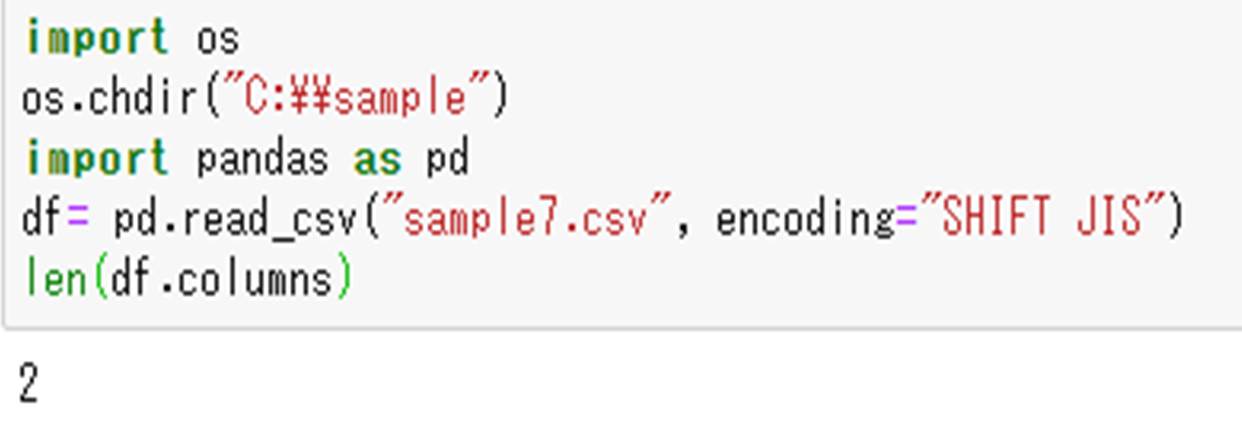
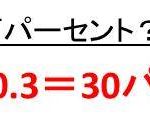
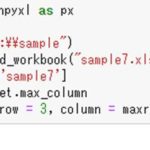
コメント